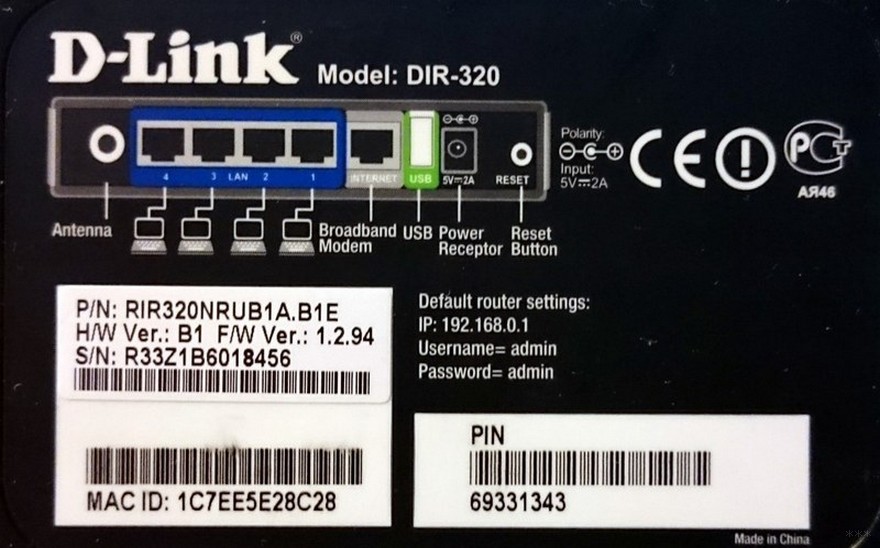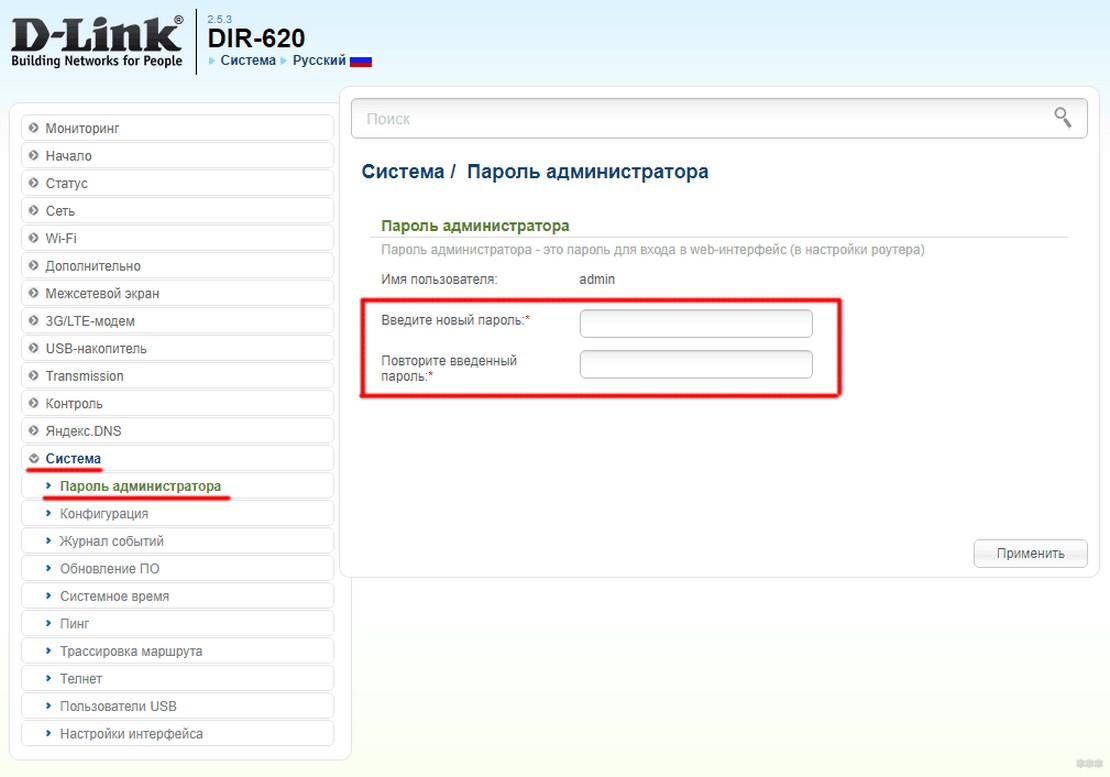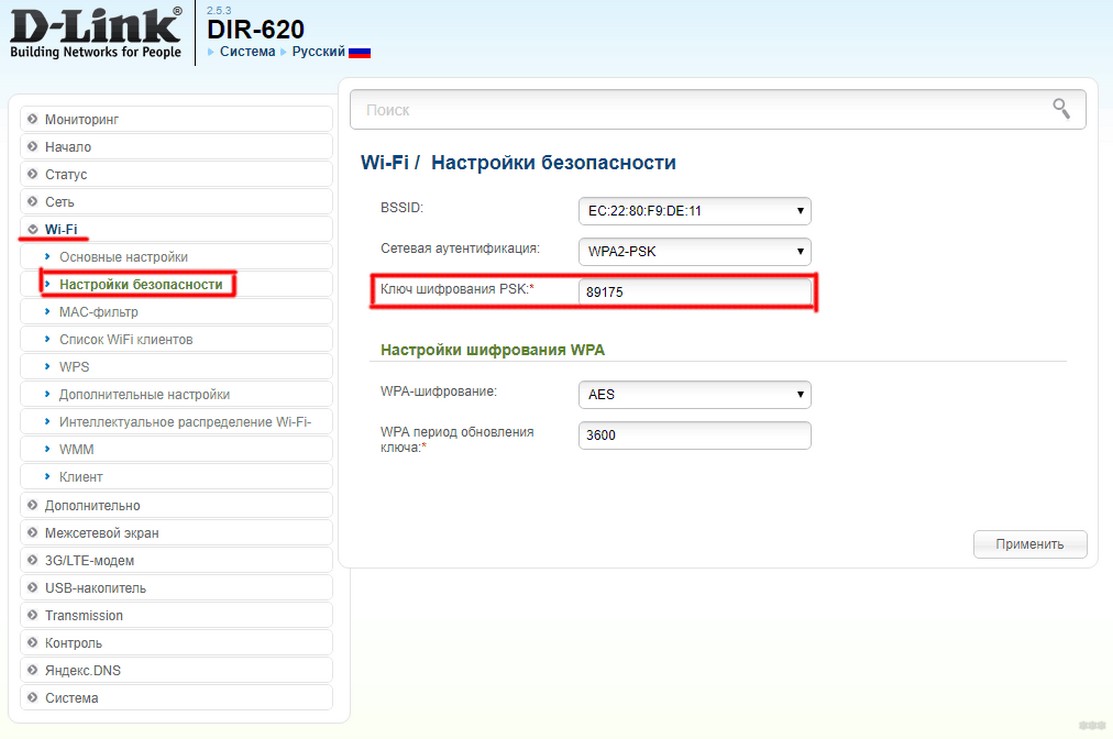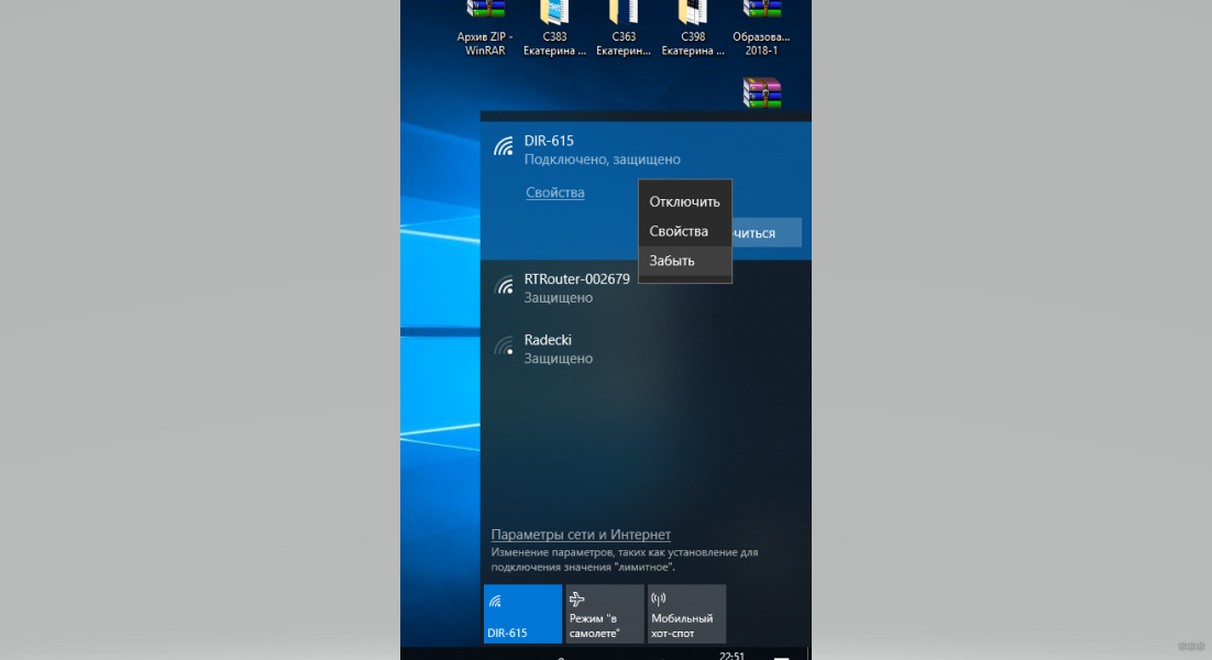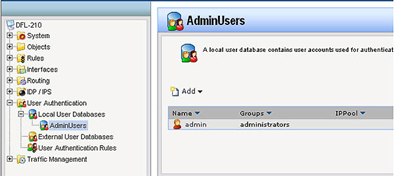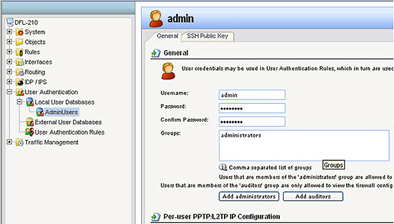Очень многих интересует вопрос, как сменить пароль на роутере D-Link. Я имею введу владельцев роутеров этой компании. А так как D-Link пользуется большой популярностью, то статья я думаю будет полезной и актуальной. Я имею введу смену пароля на Wi-Fi сеть. Просто, в роутере есть еще один пароль, который используется при входе в настройки. Еще, очень популярен вопрос смены пароля на D-Link, если пароль от Wi-Fi уже успешно забыт. Постараться разобраться и с этой проблемой.
Для чего менять пароль на беспроводную сеть? Да разные бывают случаи. Например, у вас кто-то взломал Wi-Fi, вы заметили, что к вашему роутеру подключены какие-то странные устройства, а может вы просто дали пароль от своего Wi-Fi соседу, а потом передумали:) Меняем пароль, и все, уже никто не подключится к вашей сети. Всегда старайтесь устанавливать сложный ключ, который будет сложно подобрать. Если кто-то подключиться к вашему роутеру, то он не только сможет пользоваться ваши интернетом (что не очень и страшно), но и сможет получить доступ к вашей локальной сети. А это, возможно, уже ваши файлы и личная информация.
Ну и старайтесь запоминать пароли, которые устанавливаете. Или записывайте их.
Смена пароля на D-Link
Как обычно, нам нужно зайти в настройки роутера. Делается это так: подключаемся к роутеру (по кабелю, или по Wi-Fi), в браузере набираем адрес 192.168.0.1, указываем логин и пароль. По умолчанию у D-Link-ов это admin и admin. Или, смотрите подробную инструкцию. Стандартные данные для входа в настройки указаны снизу маршрутизатора.
В настройках переходим на вкладку Wi-Fi/Настройки безопасности и в поле Ключ шифрования PSK указываем новый пароль к вашей Wi-Fi сети. Пароль должен быть указан английскими буквами, и минимум 8 символов. Нажмите кнопку Применить.
Сразу где-то запишите пароль, на случай, если вы его забудете.
Если больше ничего настраивать не будете, тогда сохраните настройки. Делается это нажатием на ссылку Система и выбираем Перезагрузить. Вот так:
Перезагрузите роутер (выключите, и включите питание). Теперь, для подключения к вашей Wi-Fi сети будет использоваться новый пароль, который вы установили. Если после этой процедуры у вас устройства откажутся подключаться к Wi-Fi, то нужно просто удалить вашу сеть на устройстве, и подключится к ней снова. Ниже, напишу об этом подробнее.
Как сменить пароль на Wi-Fi, если забыли пароль?
В таком случае, все делается точно так же, как я описывал выше. Только, в настройки рутера нужно заходить по сетевому кабелю (так не нужно указывать пароль), или с устрйоства, которое еще осталось подключенным к беспроводной сети.
В настройках, на той же вкладке Wi-Fi/Настройки безопасности вы сможете посмотреть старый пароль (который указан в поле Ключ шифрования PSK), или задать новый ключ.
А если у вас нет возможности подключится по сетевому кабелю, и нет ни одного устройства подключенного по Wi-Fi, то скорее всего придется делать сброс настроек маршрутизатора, и настраивать все заново. После сброса сеть будет либо не защищена, либо для подключения к ней будет использоваться стандартный ключ, который указан снизу устройства (он подписан как PIN).
Что делать, если после смены ключа устройства не подключаются к сети?
Самая популярная проблема, которая возникает после смены ключа, это когда устройства, которые раньше были подключены к Wi-Fi сети со старым паролем, отказываются подключаться к ней. Это происходит из-за того, что в этих устройствах сохранен старый ключ, который после смены не совпадает. На компьютерах, это скорее всего ошибка «Параметры сети, сохраненные на этом компьютере, не соответствуют требованиям этой сети».
Что нужно сделать, нужно просто удалить вашу Wi-Fi сеть на устройстве, и подключится заново. На ноутбуках с Windows 7, это делается в панели управления, в разделе Панель управления\Сеть и Интернет\Управление беспроводными сетями. Там нажимаем правой кнопкой на нужную нам сеть и выбираем Удалить сеть (затем, снова к ней подключаемся с новым паролем).
На Windows 8, просто нажимаем на имя беспроводной сети, и выбираем «Забыть эту сеть«. А на планшетах, мобильных телефонах, скорее всего нужно так же нажать на сеть (возможно, нажать и подержать) и выбрать пункт Удалить. Там уже на каждом устройстве по-разному.
This FAQ applies to all D-Link Routers.
Learn how to change the Wi-Fi password of any router
The Method
Step 1: Open your Internet browser and enter
http://dlinkrouter.local or http://192.168.0.1 into the address bar.
Step 2: Enter the password for your Admin account in the field provided. If you have not changed this password from the default, leave the field blank. Click Log In. Most D-Link routers have a default user name of admin and password of admin/blank.
Step 3: Locate the Wireless Settings from the drop down menus.
Step 4: In the Password field, specify the new wireless password for the desired wireless band. Your wireless devices will need this password in order to access your wireless network. This may require you to update your wireless device’s configuration.
Step 5: Click Save to save your configuration.
Step 6: Click on the settings tab and follow the log in procedure for your my dlink account.
If you do not have an existing mydlink account then you can sign up here and take advantage of the mydlink cloud service features.
Update and configure your router from anywhere with mydlink and our mydlink ebnabled routers
Загрузить PDF
Загрузить PDF
Чтобы изменить пароль к беспроводной сети на маршрутизаторе D-Link, нужно открыть страницу конфигурации маршрутизатора в веб-браузере. Когда вы войдете на страницу конфигурации, измените пароль в меню «Wireless Settings» (Настройки беспроводной сети).
-
1
Запустите веб-браузер. Сделайте это на компьютере или устройстве, которое подключено к беспроводной сети. Лучше всего использовать компьютер, подключенный к маршрутизатору через Ethernet-кабель, потому что все устройства, подключенные к беспроводной сети, будут отключены от нее, когда вы измените пароль.
-
2
Введите 192.168.0.1 в адресной строке. Это адрес страницы конфигурации большинства маршрутизаторов D-Link.
-
3
Введите 192.168.1.1, если предыдущий адрес не работает. Это еще один адрес страницы конфигурации многих маршрутизаторов.
-
4
Введите http://dlinkrouter, если ни один из адресов не работает. Это имя хоста можно использовать для многих новых маршрутизаторов D-Link.[1]
-
5
Введите адрес маршрутизатора, если ничего не работает. Если вы все еще не можете открыть страницу конфигурации, на компьютере найдите адрес маршрутизатора:
- В Windows щелкните правой кнопкой мыши по значку «Сеть» в системном трее. Нажмите «Центр управления сетями и общим доступом». Нажмите на ссылку «Подключение» у активного подключения в верхней части окна. Нажмите кнопку «Свойства». Скопируйте адрес, который отображается в строке «Основной шлюз IPv4». Это адрес маршрутизатора.
- В Mac OS X откройте меню Apple и выберите «Системные настройки». Нажмите «Сеть». Выберите активное сетевое подключение. Нажмите «Дополнительно». Перейдите на вкладку «TCP/IP». Скопируйте адрес, который отображается в строке «Маршрутизатор».
Реклама
-
1
Введите admin в качестве имени пользователя. Это самое распространенное имя пользователя, заданное по умолчанию, для маршрутизаторов D-Link.
-
2
Ничего не вводите в строке «Password» (Пароль). У многих маршрутизаторов D-Link пароля нет.
-
3
Введите admin в качестве пароля. Если без пароля войти не удалось, попробуйте ввести «admin» (без кавычек).[2]
-
4
Найдите заводские логин и пароль для своего маршрутизатора. Если вы все еще не можете войти на страницу конфигурации, перейдите на страницу www.routerpasswords.com и в меню выберите «D-Link». В списке найдите свою модель маршрутизатора и скопируйте отображаемые имя пользователя и пароль.
-
5
Нажмите и удерживайте кнопку «Reset» (Сброс) на задней панели маршрутизатора, если вы не можете войти на страницу конфигурации. Если никакие имена пользователей и пароли не работают, нажмите и удерживайте кнопку «Сброс» на задней панели маршрутизатора в течение примерно тридцати секунд. Маршрутизатор перезагрузится (на это уйдет 60 секунд). Теперь используйте имя пользователя и пароль, заданные по умолчанию.
Реклама
-
1
Щелкните по вкладке Wireless (Беспроводная сеть). Если вы не видите эту вкладку, перейдите на вкладку «Setup» (Настройка) и нажмите «Wireless Settings» (Настройки беспроводной сети) в меню слева.
-
2
Откройте меню Security Mode (Безопасный режим).
-
3
Нажмите Enable WPA2 Wireless Security (Активировать протокол безопасности WPA2). Если вы не собираетесь подключать к сети старые устройства, которые не поддерживают WPA2, всегда используйте именно этот протокол безопасности, потому что он надежно защитит сеть.
-
4
Щелкните по полю Passphrase (Пароль).
-
5
Введите пароль. Пароль не должен содержать слов, которые есть в словаре, чтобы его не подобрали/угадали. Это особенно важно в густонаселенных районах.
-
6
Введите пароль еще раз в поле Confirm Passphrase (Подтвердите пароль).
-
7
Щелкните по Save Settings (Сохранить).
-
8
Введите новый пароль на устройствах, чтобы подключить их к беспроводной сети. Когда вы измените пароль, все устройства будут отключены от сети, поэтому введите новый пароль, чтобы подключить их.
Реклама
Об этой статье
Эту страницу просматривали 11 331 раз.
Была ли эта статья полезной?
Доброго дня! Все мы знакомы с производителем D-Link. Многие не понаслышке, а лично. У меня вот, например, тоже стоит такой простенький роутер и работает уже несколько лет без нареканий с разными провайдерами.
Чаще всего после настройки мы забываем про маршрутизатор, иногда только перезагружаем его, выдернув тупо из розетки (это про меня). Если вы не такой пользователь, как я, у вас возникал вопрос по безопасности беспроводной сети и интерфейса. Так вот, к чему я это все. Я расскажу, как поменять пароль на Wi-Fi роутере D-Link.
Рекомендации подойдут для большинства устройств этой компании. Названия разделов веб-интерфейса могут разниться. Они зависят от модели и версии прошивки!
Содержание
- Зачем менять секретный код?
- Доступ к веб-интерфейсу
- Беспроводная сеть
- Смена данных для входа в панель управления
- Ключ от Wi-Fi
- Проблема с подключением
- Задать вопрос автору статьи
Зачем менять секретный код?
Начну я с одного момента, общего для всех роутеров. Есть пароли для входа в административную панель и для подключения к сети Wi-Fi. Чтобы вам не пришлось искать еще одну статью, здесь вы узнаете, как сменить оба типа паролей на роутере D-Link.
Доступ к веб-интерфейсу
Если вы читаете нас постоянно, то знаете, что для доступа к интерфейсу маршрутизатора используются его IP адрес и данные для авторизации. Проще говоря, логин и пароль для входа. На новых устройствах и после сброса настроек нужно вводить стандартные значения. Для D-Link – это слово «admin» в оба поля.
Данные по умолчанию могут использовать посторонние лица для получения доступа к устройству. Чем это грозит? Незнающий пользователь может попросту сбить все настройки, а вам придется заново его настраивать. Но еще в «админке» можно подсмотреть пароль от Вай-Фай. А это уже совсем нехорошо!
Беспроводная сеть
Wi-Fi могут взломать соседи и подключиться к вашему роутеру. Или вы сами давали пароль по просьбе соседа-товарища на пару дней, пока тот не оплатит интернет. Но где гарантии, что он дальше не будет пользоваться вашей беспроводной сетью? Вот тут поможет смена сетевого ключа от Wi-Fi. Как это сделать, я расскажу далее. Хочу, чтобы вы знали еще одну вещь.
Не так страшно, что кто-то будет пользоваться вашим интернетом. Опасность в том, что, подключившись к роутеру, злоумышленники могут получить доступ к домашней сети. То есть просматривать личные фотографии, файлы и другое.
Предлагаю посмотреть инструкции по смене данных для повышения безопасности на примере DIR 615 (интерфейс отличается!):
Смена данных для входа в панель управления
Вообще, менять код от веб-интерфейса лучше сразу, при первой настройке роутера. Итак, вот последовательность действий для смены пароля на маршрутизаторах D-Link:
- Открываем любой браузер и в адресной строке прописываем IP адрес 192.168.0.1 (можно подсмотреть на обратной стороне роутера).
- Заходим в «админку», используя значения для авторизации по умолчанию.
- Слева в списке меню выбираем раздел «Система» и вкладку «Пароль администратора».
- Откроется две строки. Нужно написать новый ключ для доступа к настройкам, а во второй строке вписать его еще раз для подтверждения.
- Жмем «Применить».
Видите, ничего сложного. Так что не поленитесь, и сразу измените данные для входа в роутер!
Если admin/admin не подходят, значит кто-то до вас менял параметры. В таком случае поможет только сброс настроек к заводским значениям. Нажмите кнопку Reset на девайсе и удерживайте несколько секунд.
Теперь давайте изменим пароль от Wi-Fi на D-Link:
- Заходим в «админку», как я описала выше. Если уже поменяли код от панели управления, используем его вместо стандартного.
- Слева ищем меню «Wi-Fi» и перемещаемся в «Настройки безопасности».
- В разделе «Сетевая аутентификация» выбираем тип шифрования WPA2-PSK.
- В следующей строке «Ключ шифрования PSK» вписываем новый код безопасности от беспроводной сети.
- Сверху страницы веб-интерфейса ищем вкладку «Система», нажимаем и выбираем «Перезагрузить», чтобы новые настройки применились.
Если вы хотите изменить пароль от Wi-Fi, потому что забыли его, делаем следующее:
- Заходим в панель управления роутера D-Link, используя устройство, которое ранее подключалось к беспроводной сети (то есть подключается к ней автоматически). Можно использовать кабельное подключение.
- Также заходим в меню «Wi-Fi», далее в «Настройки безопасности».
- Там смотрим ключ безопасности и при необходимости меняем его.
Сетевой ключ должен быть уникальным! Используйте не менее 8 символов, разные раскладки и регистры. Проще записать код на листочек, чем переживать, что сосед может увидеть ваши личные фото и видео.
Проблема с подключением
Ну вот, все поменяли и успокоились. Пробуем подключиться к Wi-Fi, но… Ничего не выходит! Конечно, мы ведь сменили пароль. Что будем делать? Выход один – удалить это подключение и создать новое.
Расскажу на примере ноутбука с Windows 10:
- Заходим в доступные подключения в системном трее.
- Жмем на сеть, которую хотим удалить, правой кнопкой мыши.
- Кликаем по «Забыть сеть».
- Подключаемся к ней заново, только теперь применяем новый ключ безопасности.
Тема простая, но почему-то многие не придают ей особого значения. Пойду-ка и я поменяю пароли. А вы задавайте вопросы, если они есть, или просто пишите свои мысли по данной теме. А я прощаюсь. Всем пока и берегите свой роутер от несанкционированного доступа!
Вопрос: Как изменить пароль администратора (admin –по умолчанию)?
Ответ:
Шаг 1: Откройте Web-браузер и введите IP-адрес межсетевого экрана в адресную строку (по умолчанию, 192.168.1.1). Нажмите на Enter.
Шаг 2: По умолчанию установлено имя пользователя(username) — admin и пароль admin. Кликните по OK.
Шаг 3: Кликните по знаку «+» рядом с папкой User Authentication, выберите Local User Databases, а затем AdminUsers.
Шаг 4: Выберите папку admin, введите новый пароль в поле Password и его подтверждение в поле Confirm Password. Кликните по OK.
Шаг 5: Кликните по вкладке Configuration и выберите в выпадающем меню Save and Activate. Кликните по OK. После этого Вы сможете входить в систему с новым паролем.